Felhasználói útmutató
|
|
|
- Zoltán Albert Török
- 8 évvel ezelőtt
- Látták:
Átírás
1 Felhasználói útmutató
2 Copyright 2013 Hewlett-Packard Development Company, L.P. A Bluetooth jelölés a jogtulajdonos védjegye, amelyet a Hewlett-Packard Company licencmegállapodás keretében használ. A Google név a Google Inc. védjegye. A Windows név a Microsoft Corporation bejegyzett védjegye az Amerikai Egyesült Államokban. Az itt szereplő információ előzetes értesítés nélkül változhat. A HP termékeire és szolgáltatásaira vonatkozó kizárólagos jótállás az adott termékhez, illetve szolgáltatáshoz mellékelt, korlátozott jótállásról szóló nyilatkozatban vállalt jótállás. A dokumentumban ismertetettek nem jelentenek semmiféle további jótállást. A HP nem vállal felelősséget az itt található esetleges technikai vagy szerkesztési hibákért és mulasztásokért. Első kiadás: szeptember Dokumentum cikkszáma: A termékkel kapcsolatos tájékoztatás Ez az útmutató olyan funkciókat ír le, amelyek a legtöbb típuson megtalálhatók. Előfordulhat, hogy egyes funkciók az Ön táblagépén nem érhetők el. Szoftverhasználati feltételek A táblagépen előre telepített szoftverek telepítésével, másolásával, letöltésével vagy bármilyen egyéb módon való használatával Ön elfogadja a HP végfelhasználói licencszerződés feltételeit. Ha a licencfeltételeket nem fogadja el, az Ön kizárólagos jogorvoslati lehetősége az, ha a nem használt szoftverterméket és hardvereszközt a vásárlást követő 14 napon belül a pénz-visszatérítési szabályok szerint visszaküldi a vásárlás helyére. További információkért, illetve a táblagép teljes vételárának a visszatérítéséért forduljon a helyi árusító helyhez (az eladóhoz).
3 Tartalomjegyzék 1 Alapvető tudnivalók... 1 A képernyő zárolása és feloldása A Kezdőlap használata Alkalmazások és minialkalmazások használata... 3 A képernyő-billentyűzet használata... 3 A Gmail használata... 4 A naptár használata... 4 A Google Now használata... 4 Az óra használata... 4 Alkalmazások letöltése... 5 Alkalmazások eltávolítása A kamerák használata... 6 Saját fotó készítése... 6 Videó rögzítése... 6 Képernyőfelvétel készítése... 6 Fotók és videók megtekintése... 6 Fotók nyomtatása Csatlakozás hálózatokhoz... 8 Csatlakozás vezeték nélküli hálózathoz... 8 Csatlakozás Bluetooth-kapcsolaton keresztül (csak egyes típusokon)... 8 Csatlakozás mobilhálózathoz (csak egyes típusokon)... 9 Adatátvitel aktiválása... 9 Mobilkapcsolat-megosztás vagy hordozható hozzáférési pont aktiválása (csak egyes típusokon)... 9 Kapcsolódás Miracast-kompatibilis vezeték nélküli kijelzőhöz (csak egyes típusokon)... 9 Csatlakozás Windows rendszert futtató számítógéphez (csak egyes típusokon) A beállítások használata VEZETÉK NÉLKÜLI ÉS HÁLÓZATOK ESZKÖZ SZEMÉLYES iii
4 FIÓKOK RENDSZER A táblagép biztonságossá tétele Adatok biztonsági mentése és helyreállítása Az alkalmazások, a minialkalmazások és az operációs rendszer frissítése Biztonsági mentés és visszaállítás Gyári adatok visszaállítása A HP további információforrásai Tárgymutató iv
5 1 Alapvető tudnivalók MEGJEGYZÉS: A működésre vonatkozó alapvető utasításokért tekintse meg a táblagép dobozában megtalálható nyomtatott Gyorskalauzt. FONTOS: A táblagép legelső használata előtt csatlakoztassa azt egy külső áramforrásra, és töltse az akkumulátort legalább 15 percig. A táblagép használatba vételéhez kövesse az alábbi utasításokat: 1. Az akkumulátor töltését követően, amikor megjelenik az akkumulátor képe a képernyőn, kapcsolja be a táblagépet: nyomja meg és tartsa nyomva a tápkapcsoló gombot legalább 5 másodpercig, amíg meg nem jelenik a HP embléma. A táblagép első bekapcsolásakor üdvözlőképernyőt lát. FONTOS: Ha nem jelenik meg a képernyőn az akkumulátor képe, nyomja meg tápkapcsoló gombot röviden a megjelenéséig, majd nyomja meg és tartsa nyomva a tápkapcsoló gombot a HP embléma megjelenéséig. 2. Kövesse a képernyőn megjelenő utasításokat a nyelv kiválasztásához, a vezeték nélküli hálózathoz történő csatlakozáshoz és a Google -fiókba való bejelentkezéshez. MEGJEGYZÉS: Ha nem rendelkezik Google-fiókkal, most létrehozhat egyet. Amikor bejelentkezik egy Google-fiókba, a fiókhoz társított üzeneteket, névjegyeket, naptári eseményeket és egyéb adatokat a rendszer szinkronizálja a táblagéppel. Ha rendelkezik további Google-fiókokkal, később ezeket is hozzáadhatja. A képernyő zárolása és feloldása Zárolás Nyomja meg a tápkapcsoló gombot. Zárolás feloldása Nyomja meg a tápkapcsoló gombot, tegye az ujját a zárolás ikonjára csúsztassa az ikont a feloldási helyzetbe., majd A képernyő zárolása és feloldása 1
6 2 A Kezdőlap használata A Kezdőlap egy központi helyet biztosít, ahol hozzáférhet az adatokhoz és ekhez, böngészhet az interneten, videókat és fényképeket tekinthet meg, valamint hozzáférhet a közösségi oldalaihoz. MEGJEGYZÉS: A Kezdőlap megjelenése eltérő lehet. Ikon Pöccintsen lefelé a képernyő tetejétől az értesítések megjelenítéséhez. Pöccintsen felfelé a képernyő aljától a Google Now kártyák megjelenítéséhez. Érintsen meg egy ikont a táblázatban leírt művelet végrehajtásához. Leírás Keresés Lehetővé teszi egy vagy több kulcsszó beírását a Google segítségével történő kereséshez. Hangalapú keresés Lehetővé teszi, hogy a kimondásával indítson Google-keresést. megérintését követően egy vagy több kulcsszó Vissza Az előző képernyő megnyitása. Kezdőlap A központi Kezdőlap képernyő megnyitása. A bal vagy a jobb oldali Kezdőlap képernyő megjelenítéséhez pöccintsen balra vagy jobbra. A Kezdőlap képernyőre való gyors visszatéréshez érintse meg a ikont. Legutóbbi alkalmazások A legutóbb használt alkalmazások listájának a megnyitása. Ha meg szeretne nyitni egy alkalmazást, érintse meg. Ha el szeretne távolítani egy alkalmazást a listáról, pöccintse balra vagy jobbra. Összes alkalmazás Az összes alkalmazás listájának a megjelenítése. Az összes minialkalmazás megjelenítéséhez érintse meg a Minialkalmazások fület fejezet A Kezdőlap használata
7 3 Alkalmazások és minialkalmazások használata A táblagépre telepített alkalmazásokat a Kezdőlap képernyőn található parancsikonokkal nyithatja meg. A minialkalmazások olyan alkalmazások, amelyek speciális funkciókkal rendelkeznek a rendszeresen frissülő tartalmak megjelenítésére. A frissített tartalmat a minialkalmazás megnyitása nélkül is megtekintheti. Az összes alkalmazás megjelenítéséhez érintse meg a ikont. Egy alkalmazás megnyitásához érintse meg annak ikonját. A Kezdőlap képernyőre történő visszatéréshez érintse meg a ikont. Ha hozzá szeretne adni egy alkalmazást a Kezdőlap képernyőhöz, érintse meg és tartsa nyomva az alkalmazás ikonját, amíg a Kezdőlap képernyő meg nem jelenik, majd húzza az ikont a kívánt helyre. Ha el kíván távolítani egy alkalmazást a Kezdőlap képernyőről, érintse meg és tartsa nyomva az alkalmazás ikonját, és húzza a képernyő tetején található ikonra. Az összes minialkalmazás megjelenítéséhez érintse meg a ikont, majd a Minialkalmazások fület. Egy minialkalmazás megnyitásához érintse meg annak ikonját. A Kezdőlap képernyőre történő visszatéréshez érintse meg a ikont. Ha hozzá szeretne adni egy minialkalmazást a Kezdőlap képernyőhöz, érintse meg és tartsa nyomva a minialkalmazás ikonját, amíg a Kezdőlap képernyő meg nem jelenik, majd húzza az ikont a kívánt helyre. Ha el kíván távolítani egy minialkalmazást a Kezdőlap képernyőről, érintse meg és tartsa nyomva a minialkalmazás ikonját, és húzza a képernyő tetején található ikonra. A képernyő-billentyűzet használata A képernyő-billentyűzet megnyitásához érintse meg a képernyő tetején látható szövegmezőt, írjon be egy vagy több kulcsszót, majd érintse meg a vagy a ikont. A hangalapú keresés használatához érintse meg a képernyő tetején látható ikont, és mondjon ki egy vagy több kulcsszót. MEGJEGYZÉS: A billentyűzet megjelenése eltérő lehet. A képernyő-billentyűzet használata 3
8 A Gmail használata 1. Érintse meg a, majd a lehetőséget. 2. A FIÓKOK menüben érintse meg a Fiók hozzáadása lehetőséget. 3. Érintse meg a Google lehetőséget, majd kövesse a képernyőn megjelenő utasításokat. 4. A Gmail-fiókba történő belépéshez érintse meg a Gmail ikont. A naptár használata Érintse meg a Naptár ikont, majd kövesse a képernyőn megjelenő utasításokat. MEGJEGYZÉS: Amikor hozzáad egy Google-fiókot, az ahhoz társított naptár, üzenetek és névjegyek szinkronizálása automatikusan megtörténik. Ha hozzá szeretné adni a Naptár alkalmazást a Kezdőlap képernyőhöz, érintse meg és tartsa nyomva a Naptár ikont, amíg az meg nem jelenik a Kezdőlap képernyőn. A Google Now használata A Google Now a felhasználó bejárt útvonalához kapcsolódó információkat jelenít meg az időpont, a felhasználó aktuális helye és a helyelőzmények felhasználásával. A más Google-termékekből származó információk, például a webes előzmények vagy a naptár alapján találkozókról szóló emlékeztetőket, térképeket, sporteredményeket vagy repülőjáratok adatait jeleníti meg. A Google Now engedélyezéséhez pöccintsen a képernyő aljától felfelé, majd kövesse a képernyőn megjelenő utasításokat. A Google Now kártyák megjelenítéséhez pöccintsen a képernyő aljától felfelé. Az óra használata Érintse meg a lehetőséget, majd az Óra ikont. Ha hozzá szeretné adni az Óra alkalmazást a Kezdőlap képernyőhöz, érintse meg és tartsa nyomva az Óra ikont, amíg az meg nem jelenik a Kezdőlap képernyőn. Riasztás hozzáadásához érintse meg az Óra ikont, majd a Riasztás beállítása lehetőséget, és kövesse a képernyőn megjelenő utasításokat fejezet Alkalmazások és minialkalmazások használata
9 Alkalmazások letöltése A Google Play áruházból alkalmazásokat, zenét, könyveket, játékokat vagy egyéb tartalmakat tölthet le. MEGJEGYZÉS: A Play áruház eléréséhez csatlakoznia kell az internethez, és be kell jelentkeznie egy Google-fiókba. Érintse meg a lehetőséget, majd érintsen meg egy kategóriát. vagy Érintse meg a lehetőséget, és írjon be egy kulcsszót a keresőmezőbe. Ha le szeretne tölteni és telepíteni egy alkalmazást, kövesse a képernyőn megjelenő utasításokat. Alkalmazások eltávolítása 1. Érintse meg a, majd a lehetőséget. 2. Az ESZKÖZ menüben érintse meg az Adattároló lehetőséget, majd az Alkalmazások elemet. 3. Érintse meg az eltávolítani kívánt alkalmazást, majd az Eltávolítás gombot. 4. Érintse meg az OK gombot, majd érintse meg ismét az OK gombot. Alkalmazások letöltése 5
10 4 A kamerák használata Az elülső kamerával saját magáról készült fotókat és képernyőfelvételeket is készíthet. Saját fotó készítése Érintse meg a, majd a lehetőséget. Fénykép készítéséhez érintse meg a kék kör fölött lévő forgó fényképezőgép ikont, majd érintse meg a kék kört. Videó rögzítése A fényképet a Galéria alkalmazásba menti a rendszer. Érintse meg a, majd a lehetőséget. Videofelvétel rögzítéséhez érintse meg a videokamera ikont. A kék kör színe vörösre változik. A felvétel indításához érintse meg a vörös kört. A felvétel leállításához érintse meg és tartsa nyomva a vörös kört. A videót a Galéria alkalmazásba menti a rendszer. Képernyőfelvétel készítése Nyomja le egyszerre a tápkapcsoló gombot és a hangerőcsökkentő gombot, és tartsa nyomva 1 másodpercig. Amikor a rendszer mentette a képernyőfelvételt a Galéria alkalmazásba, megjelenik egy üzenet. Fotók és videók megtekintése A Galéria alkalmazásban lévő fényképek és videók megtekintéséhez érintse meg a ikont, majd a Galéria ikont. Ha törölni szeretne egy fotót vagy videót, érintse meg, majd érintse meg a képernyő jobb felső sarkában található ikont fejezet A kamerák használata
11 Fotók nyomtatása 1. Érintse meg a lehetőséget, majd a Galéria ikont. 2. Érintse meg a kijelölni kívánt fotót. 3. Érintse meg a képernyő jobb felső sarkában található ikont, majd a Nyomtatás gombot. 4. Ha először használja a nyomtatási funkciót, kövesse a képernyőn megjelenő utasításokat a nyomtató kiválasztásához. 5. Adja meg a példányszámot. 6. További beállítások megadásához érintse meg a lefele nyílbillentyűt, és kövesse a képernyőn megjelenő utasításokat. 7. Érintse meg a Nyomtatás lehetőséget. vagy A nyomtatás állapotát egy megjelenő üzenet mutatja. Aktiválhatja a HP eprint szolgáltatást (csak egyes típusokon), amellyel közvetlenül HP eprintkompatibilis nyomtatóról nyomtathat. További tudnivalók: 1. Érintse meg a lehetőséget, majd a HP eprint ikont. 2. Kövesse a képernyőn megjelenő utasításokat, majd érintse meg az Aktiválás most gombot. 3. Írja be címét, és érintse meg az Aktiválás gombot. A megadott címre kap egy aktiválási kódot. 4. Érintse meg a lehetőséget, majd a HP eprint ikont. 5. Írja be az aktiválási kódot, és érintse meg az Aktiválás gombot. Fotók nyomtatása 7
12 5 Csatlakozás hálózatokhoz A táblagép csatlakoztatható vezeték nélküli hálózatokhoz, Bluetooth -eszközökhöz (csak egyes típusok), mobilhálózatokhoz (csak egyes típusok), Miracast-kompatibilis vezeték nélküli kijelzőkhöz (csak egyes típusok), valamint Windows rendszert futtató számítógépekhez. Csatlakozás vezeték nélküli hálózathoz Böngészhet a weben, elolvashatja az jeit, vagy más online tevékenységeket végezhet. MEGJEGYZÉS: hálózathoz. Az internethez való csatlakozáshoz előbb kapcsolódnia kell egy vezeték nélküli Csatlakozás vezeték nélküli hálózathoz: 1. Érintse meg a, majd a lehetőséget. 2. A VEZETÉK NÉLKÜLI ÉS HÁLÓZATOK menüben ellenőrizze, hogy a Wi-Fi be van-e kapcsolva. 3. Érintse meg a Wi-Fi lehetőséget, majd érintse meg a megjelenített elérhető hálózatok egyikét. 4. Ha szükséges, adja meg a biztonsági kulcsot, majd érintse meg a Csatlakozás lehetőséget. MEGJEGYZÉS: Ha törölni szeretné egy olyan vezeték nélküli hálózat biztonsági kulcsát, amelyhez korábban csatlakozott, érintse meg a hálózat nevét, majd az Eltávolítás gombot. Csatlakozás Bluetooth-kapcsolaton keresztül (csak egyes típusokon) Párosíthat egy Bluetooth-eszközt, például mikrofonos fejhallgatót, billentyűzetet vagy egeret a táblagéppel. Kapcsolódás egy Bluetooth-eszközhöz: 1. Kapcsolja be a Bluetooth-eszközt. 2. Érintse meg a, majd a lehetőséget. 3. A VEZETÉK NÉLKÜLI ÉS HÁLÓZATOK menüben kapcsolja be a Bluetooth beállítást, majd érintse meg a Bluetooth lehetőséget. 4. A saját eszköz nevének megérintésével kapcsolja be láthatóságát a közeli Bluetooth-eszközök számára. 5. Az elérhető Bluetooth-eszközök kereséséhez érintse meg az ESZKÖZÖK KERESÉSE lehetőséget. 6. Amikor az eszköz neve megjelenik, érintse meg a táblagéppel történő párosításhoz. MEGJEGYZÉS: A lehető leghosszabb akkumulátor-üzemidő érdekében kapcsolja ki a Bluetooth-kapcsolatot, amikor épp nem használja fejezet Csatlakozás hálózatokhoz
13 Csatlakozás mobilhálózathoz (csak egyes típusokon) Ha nem rendelkezik előre telepített SIM-kártyával, vásárolhat egyet egy mobilszolgáltatótól. A SIMkártya behelyezéséről a termékhez mellékelt Gyorskalauz nyújt tájékoztatást. 1. Érintse meg a, majd a lehetőséget. 2. A VEZETÉK NÉLKÜLI ÉS HÁLÓZATOK menüben érintse meg a Mobilhálózatok lehetőséget, majd a Hozzáférési pontok nevei lehetőséget. 3. Érintse meg a elemet, majd az Új APN választása lehetőséget, és kövesse a képernyőn megjelenő utasításokat. Adatátvitel aktiválása Mobilhálózaton keresztül történő adatátvitel engedélyezése: 1. Érintse meg a, majd a lehetőséget. 2. A VEZETÉK NÉLKÜLI ÉS HÁLÓZATOK menüben érintse meg a Mobilhálózatok lehetőséget, majd a Mobiladatok elemet. Mobilkapcsolat-megosztás vagy hordozható hozzáférési pont aktiválása (csak egyes típusokon) A termék mobil adatkapcsolatának megosztása USB-kapcsolaton keresztül vagy hordozható Wi-Fi hozzáférési pontként: 1. Érintse meg a, majd a lehetőséget. 2. A VEZETÉK NÉLKÜLI ÉS HÁLÓZATOK menüben érintse meg a Mobilhálózatok lehetőséget, majd a Mobilkapcsolat megosztása és hordozható hozzáférési pont elemet. 3. Hordozható Wi-Fi hozzáférési pont beállításához érintse meg a Mobil hozzáférési pont lehetőséget. 4. A termék mobil adatkapcsolatának megosztásához érintse meg az Internetmegosztás (USB) lehetőséget. A mobilkapcsolat USB-n keresztül történő megosztása Windows 7, Vista és Linux rendszerekkel működik. Kapcsolódás Miracast-kompatibilis vezeték nélküli kijelzőhöz (csak egyes típusokon) Kapcsolódás Miracast-kompatibilis vezeték nélküli kijelzőhöz: 1. Érintse meg a, majd a lehetőséget. 2. A VEZETÉK NÉLKÜLI ÉS HÁLÓZATOK menüben érintse meg a Miracast lehetőséget, majd a Miracast vezeték nélküli kijelző elemet. 3. Kövesse a képernyőn megjelenő utasításokat. Csatlakozás mobilhálózathoz (csak egyes típusokon) 9
14 Csatlakozás Windows rendszert futtató számítógéphez (csak egyes típusokon) MEGJEGYZÉS: Ha USB-kapcsolaton keresztül szeretne fájlokat továbbítani a táblagép és a számítógép között, ki kell kapcsolnia az USB-n keresztül történő mobilkapcsolat-megosztást. 1. Csatlakoztassa a micro USB-kábelt a táblagéphez és a Windows rendszert futtató számítógéphez. Az USB-adattároló külön meghajtóként jelenik meg a számítógépen. Ugyanúgy másolhat fájlokat a két számítógép között, mint bármilyen más külső eszköz esetében. 2. Amikor végzett, húzza ki az USB-kábelt fejezet Csatlakozás hálózatokhoz
15 6 A beállítások használata A beállítások használatával hálózatokhoz csatlakozhat, beállításokat adhat meg, valamint információkat olvashat a táblagépről. Érintse meg a, majd a lehetőséget. vagy Pöccintsen lefelé a képernyő tetejétől, és érintse meg a lehetőséget. VEZETÉK NÉLKÜLI ÉS HÁLÓZATOK Wi-Fi Engedélyezheti vagy letilthatja a Wi-Fi kapcsolatot; csatlakozhat egy vezeték nélküli hálózathoz, hogy ellenőrizze jeit, böngésszen a weben vagy felkeresse a közösségi hálózatok webhelyeit. Bluetooth Engedélyezheti vagy letilthatja a Bluetooth kapcsolatot; párosíthat egy Bluetootheszközt, például mikrofonos fejhallgatót vagy billentyűzetet a táblagéppel. Adathasználat Megtekinthet egy diagramot a kiválasztott időtartamra vonatkozó adathasználatról. Az egyes telepített alkalmazások adathasználata szintén megtekinthető. Egyéb... Engedélyezheti vagy letilthatja a Repülőgép üzemmód vagy a VPN használatát. ESZKÖZ Hang Kiválaszthatja a Hangerők vagy az Alapértelmezett értesítés beállítást, továbbá engedélyezheti vagy letilthatja az Érintéshangok és a Képernyő-zárolási hangjelzés használatát. Kijelző Kiválaszthatja a Fényerő, a Háttérkép, a Alvás vagy a Betűméret beállításokat. Adattároló Megtekintheti a táblagép, illetve (ha be van helyezve) az SD -kártya memóriájában meglévő szabad terület méretét. Akkumulátor Megtekintheti az akkumulátor százalékos töltöttségi szintjét, valamint a különböző funkciók akkumulátorhasználatát. Alkalmazások Megtekintheti a letöltött és a futó alkalmazásokat. Ha további információt szeretne, vagy el kíván távolítani egy alkalmazást, érintse meg az adott alkalmazást. VEZETÉK NÉLKÜLI ÉS HÁLÓZATOK 11
16 SZEMÉLYES Helyelérés Engedélyezheti vagy letilthatja a Hozzáférés a saját pozícióhoz és a Wi-Fi hálózati hely beállítást. Biztonság Megadhatja a KÉPERNYŐBIZTONSÁG, a JELSZAVAK, az ESZKÖZFELÜGYELET és a HITELESÍTŐ ADATOK TÁROLÁSA beállításait. Nyelv és bevitel Megadhatja a Nyelv, a BILLENTYŰZET ÉS BEVITELI MÓDSZEREK, a BESZÉD és a EGÉR/ÉRINTŐPAD beállításait. Biztonsági mentés és visszaállítás Megadhatja a BIZTONSÁGI MENTÉS ÉS VISSZAÁLLÍTÁS, valamint a SZEMÉLYES ADATOK beállításait. FIÓKOK A meglévő fiókok jelennek meg. fiók vagy más típusú fiók hozzáadása A FIÓKOK menüben érintse meg a + Fiók hozzáadása lehetőséget, és kövesse a képernyőn megjelenő utasításokat. Fiók szinkronizálása Az FIÓKOK menüben érintse meg a fiók nevét. Érintse meg ismét a fiók nevét, majd a képernyő jobb felső sarkában található ikont, végül a Szinkronizálás most lehetőséget. Fiók eltávolítása Az FIÓKOK menüben érintse meg a fiók nevét. Érintse meg ismét a fiók nevét, majd a képernyő jobb felső sarkában található ikont, végül a Fiók eltávolítása lehetőséget. RENDSZER Dátum és idő Engedélyezheti vagy letilthatja az Automatikus dátum és idő funkciót, továbbá megadhatja az időzóna, valamint az idő- és a dátumformátum beállításait. Hozzáférhetőség Engedélyezheti vagy letilthatja a TalkBack, a Nagy szöveg, a Képernyő automatikus elforgatása, a Jelszavak kimondása, a Szövegfelolvasás, az Érintési és tartási késleltetés és a Webes elérhetőség javítása funkciót. Fejlesztői beállítások Engedélyezhet vagy letilthat különböző fejlesztői beállításokat. VIGYÁZAT! Ennek a beállításnak az engedélyezése hibákat okozhat a táblagépen. A táblagép névjegye Megjelenítheti a táblagéppel kapcsolatos jogi információkat és a szoftver verzióját. Szoftverfrissítéseket is kereshet fejezet A beállítások használata
17 7 A táblagép biztonságossá tétele Válasszon képernyő-zárolási módszert annak megelőzésére, hogy mások hozzáférjenek a táblagépen tárolt adataihoz. Képernyőzárolás beállítása 1. Érintse meg a, majd a lehetőséget. 2. A SZEMÉLYES menüben érintse meg a Biztonság lehetőséget, majd a KÉPERNYŐBIZTONSÁG területen érintse meg a Képernyő zárolása elemet. 3. A Képernyőzárolás kiválasztása részben válasszon ki egyet az alábbi zárolástípusok közül, és kövesse a képernyőn megjelenő utasításokat. MEGJEGYZÉS: Ha korábban már beállította a képernyő zárolását, a zárolás beállításainak módosításához először fel kell oldania azt. Csúsztatás A képernyőzárolás feloldása jobbra való pöccintéssel. Arcfelismerés-alapú feloldás (csak egyes típusokon) A képernyőzárolás feloldása azzal, hogy a képernyőre néz. Minta A képernyőzárolás feloldása egy egyszerű minta rajzolásával. PIN-kód Négy vagy több számjegy beírása a képernyőzárolás feloldásához. Jelszó Négy vagy több betű vagy szám beírása. Erős jelszó választása esetén ez a lehetőség biztosítja a legerősebb védelmet. 13
18 8 Adatok biztonsági mentése és helyreállítása Az alkalmazások, a minialkalmazások és az operációs rendszer frissítése A HP javasolja, hogy rendszeresen frissítse az alkalmazásokat, a minialkalmazásokat és az operációs rendszert a legújabb verzióra. A frissítések megoldhatják a problémákat, és új szolgáltatásokkal és lehetőségekkel bővíthetik a táblagép funkcióinak körét. A technológia folyamatosan fejlődik. Az alkalmazások, a minialkalmazások és az operációs rendszer frissítésével elérheti, hogy a táblagépén mindig a már elérhető legkorszerűbb technológia fusson. A régebbi alkalmazások és minialkalmazások például nem feltétlenül működnek jól a legújabb operációs rendszerrel. Ha felkeresi a Google Play áruházat, letöltheti a HP által fejlesztett és a harmadik féltől származó alkalmazások és minialkalmazások legújabb verzióit. Az operációs rendszer automatikusan letölti a rendszerfrissítéseket, és értesítést küld, amikor készen áll ezek telepítésére. Ha szeretné kézzel frissíteni az operációs rendszert, látogasson el a webhelyre. Biztonsági mentés és visszaállítás Megadhatja a biztonsági mentés és az adatvesztés esetén elvégzendő visszaállítás beállításait. 1. Érintse meg a, majd a lehetőséget. 2. A SZEMÉLYES menüben érintse meg a Biztonsági mentés és visszaállítás lehetőséget. 3. A BIZTONSÁGI MENTÉS ÉS VISSZAÁLLÍTÁS menüben válasszon ki egy vagy több lehetőséget az alábbiak közül: Adatok biztonsági mentése A jelölőnégyzet bejelölésével engedélyezheti az adatok, Wi-Fi jelszavak és más beállítások biztonsági mentését a Google kiszolgálóira. Biztonsági mentési fiók Kiválaszthat egy Google-fiókot az adatok biztonsági mentéséhez. Automatikus visszaállítás A jelölőnégyzet bejelölésével engedélyezheti, hogy a rendszer visszaállítsa a mentett beállításokat és adatokat egy alkalmazás újratelepítésekor. Gyári adatok visszaállítása Az összes beállítás visszaállítása és az összes adat törlése az eszközről: 1. Érintse meg a, majd a lehetőséget. 2. A SZEMÉLYES menüben érintse meg a Biztonsági mentés és visszaállítás lehetőséget. 3. A SZEMÉLYES ADATOK menüben válassza a Gyári adatok visszaállítása lehetőséget, majd kövesse a képernyőn megjelenő utasításokat fejezet Adatok biztonsági mentése és helyreállítása
19 9 A HP további információforrásai Ebből a táblázatból megtudhatja, hol találhatók többek között a termékkel kapcsolatos részletek és útmutatók. Forrás Tartalom HP támogatás Az Egyesült Államokban elérhető támogatás igénybe vételéhez látogasson el a contacthp webhelyre. Az egész világon elérhető támogatás igénybe vételéhez látogasson el a country/us/en/wwcontact.us.html webhelyre. Google A Google támogatásért keresse fel a webhelyet. Gyorskalauz A Gyorskalauz a táblagép dobozának dokumentummappájában található. A termékkel kapcsolatos tájékoztatás A termékkel kapcsolatos tájékoztatás a táblagép dobozának dokumentummappájában található. Korlátozott jótállás A jótállás a táblagép dobozának dokumentummappájában található. A jótállás megtekintéséhez a következő webhelyre is ellátogathat: Online cseveghet egy HP technikussal. t írhat az ügyfélszolgálatnak. Telefonszámokat kereshet. Kereshet egy HP szervizközpontot. A Google online súgóját és támogatását érheti el. Fontos hatósági nyilatkozatok. Fontos hatósági nyilatkozatok. A táblagépre vonatkozó jótállási adatok. 15
20 Tárgymutató A adattároló 11 akkumulátor 11 alkalmazások 3 Arcfelismerés-alapú feloldás 13 A termékkel kapcsolatos tájékoztatás 15 B beállítások 11 Beats Audio 11 biztonsági mentés és helyreállítás 14 Bluetooth 8, 11 D dátum és idő 11 F fényképek 6 fiókok 11 G Gmail 3 GY gyári adatok visszaállítása 14 Gyorskalauz 15 H hálózat 8 hang 11 hangalapú keresés ikon 2 I ikonok 2 keresés ikon 2 kezdőlap ikon 2 kijelző 11 L legutóbbi alkalmazások ikon 2 letöltés 3 M minialkalmazások 3 N naptár 3 NY nyelv 11 nyomtatás 6 O óra 3 Ö összes alkalmazás ikon 2 P PIN-kód 13 SZ számítógép 8 V vissza ikon 2 W wi-fi 8, 11 Windows 8 J jelszó 13 jótállás 15 K kamera 6 képernyőfelvétel 6 képernyő zárolása Tárgymutató
Kezdeti lépések. Gyorskalauz
 Kezdeti lépések Gyorskalauz Ismerkedés a táblagéppel 1 Fejhallgató-csatlakozó 2 Belső mikrofon 3 Micro SD kártyaolvasó 4 Bekapcsológomb 5 WLAN antenna 6 Elülső fényképezőgép 7 Hátsó fényképezőgép 8 A hangszóró
Kezdeti lépések Gyorskalauz Ismerkedés a táblagéppel 1 Fejhallgató-csatlakozó 2 Belső mikrofon 3 Micro SD kártyaolvasó 4 Bekapcsológomb 5 WLAN antenna 6 Elülső fényképezőgép 7 Hátsó fényképezőgép 8 A hangszóró
Felhasználói útmutató
 Felhasználói útmutató Copyright 2016 HP Development Company, L.P. Az AMD az Advanced Micro Devices, Inc. védjegye. A Bluetooth a jogtulajdonos védjegye, és a Hewlett-Packard Company licencszerződés keretében
Felhasználói útmutató Copyright 2016 HP Development Company, L.P. Az AMD az Advanced Micro Devices, Inc. védjegye. A Bluetooth a jogtulajdonos védjegye, és a Hewlett-Packard Company licencszerződés keretében
Felhasználói útmutató
 Felhasználói útmutató Copyright 2015 Hewlett-Packard Development Company, L.P. A Bluetooth jelölés a jogtulajdonos védjegye, amelyet a Hewlett-Packard Company licencmegállapodás keretében használ. Az Intel,
Felhasználói útmutató Copyright 2015 Hewlett-Packard Development Company, L.P. A Bluetooth jelölés a jogtulajdonos védjegye, amelyet a Hewlett-Packard Company licencmegállapodás keretében használ. Az Intel,
Felhasználói útmutató
 Felhasználói útmutató Copyright 2016 HP Development Company, L.P. A Bluetooth jelölés a jogtulajdonos védjegye, amelyet a HP Inc. licencmegállapodás keretében használ. Az Intel az Intel Corporation védjegye
Felhasználói útmutató Copyright 2016 HP Development Company, L.P. A Bluetooth jelölés a jogtulajdonos védjegye, amelyet a HP Inc. licencmegállapodás keretében használ. Az Intel az Intel Corporation védjegye
HP Roar Plus hangszóró. További funkciók
 HP Roar Plus hangszóró További funkciók Copyright 2014 Hewlett-Packard Development Company, L.P. A Microsoft, a Windows és a Windows Vista a Microsoft vállalatcsoport az Egyesült Államokban bejegyzett
HP Roar Plus hangszóró További funkciók Copyright 2014 Hewlett-Packard Development Company, L.P. A Microsoft, a Windows és a Windows Vista a Microsoft vállalatcsoport az Egyesült Államokban bejegyzett
Használati útmutató. Xperia T2 Ultra D5303/D5306
 Használati útmutató Xperia T2 Ultra D5303/D5306 Tartalomjegyzék Első lépések... 7 A használati útmutatóról...7 Áttekintés...7 Összeszerelés...8 A készülék első bekapcsolása...10 Miért van szükség Google
Használati útmutató Xperia T2 Ultra D5303/D5306 Tartalomjegyzék Első lépések... 7 A használati útmutatóról...7 Áttekintés...7 Összeszerelés...8 A készülék első bekapcsolása...10 Miért van szükség Google
Felhasználói útmutató
 Felhasználói útmutató Copyright 2016 HP Development Company, L.P. A Bluetooth a jogtulajdonos védjegye, amelyet a HP Inc. licencmegállapodás keretében használ. Az Intel, a Celeron és a Pentium az Intel
Felhasználói útmutató Copyright 2016 HP Development Company, L.P. A Bluetooth a jogtulajdonos védjegye, amelyet a HP Inc. licencmegállapodás keretében használ. Az Intel, a Celeron és a Pentium az Intel
HTC Desire 620. Felhasználói kézikönyv
 HTC Desire 620 Felhasználói kézikönyv 2 Tartalom Tartalom Érdekes funkciók A HTC Desire 620 készülék szolgáltatásai 9 Kibontás HTC Desire 620 11 Hátlap 12 micro SIM kártya 14 Tárolókártya 15 Akkumulátor
HTC Desire 620 Felhasználói kézikönyv 2 Tartalom Tartalom Érdekes funkciók A HTC Desire 620 készülék szolgáltatásai 9 Kibontás HTC Desire 620 11 Hátlap 12 micro SIM kártya 14 Tárolókártya 15 Akkumulátor
Használati útmutató. Xperia Z C6603/C6602
 Használati útmutató Xperia Z C6603/C6602 Tartalomjegyzék Első lépések...7 A használati útmutatóról...7 Eszköz áttekintés...7 Összeszerelés...8 A készülék első bekapcsolása...10 Miért van szükség Google
Használati útmutató Xperia Z C6603/C6602 Tartalomjegyzék Első lépések...7 A használati útmutatóról...7 Eszköz áttekintés...7 Összeszerelés...8 A készülék első bekapcsolása...10 Miért van szükség Google
Felhasználói kézikönyv. Porto S (E570)
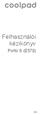 Felhasználói kézikönyv Porto S (E570) HU A COOLPAD ÜZENETE Köszönjük, hogy a Porto S E570 mobiltelefont választotta. Új telefonja optimális használatához kérjük, kövesse ezeket az egyszerű - azonban fontos
Felhasználói kézikönyv Porto S (E570) HU A COOLPAD ÜZENETE Köszönjük, hogy a Porto S E570 mobiltelefont választotta. Új telefonja optimális használatához kérjük, kövesse ezeket az egyszerű - azonban fontos
Smart speed VF-795 CJA28BAVDAPA
 User Használati manual útmutató Smart speed Vodafone Group 2015. A Vodafone márkanév és a Vodafone logók a Vodafone Csoport védjegyei. A jelen dokumentumban megjelenő bármely termékvagy vállalatnév az
User Használati manual útmutató Smart speed Vodafone Group 2015. A Vodafone márkanév és a Vodafone logók a Vodafone Csoport védjegyei. A jelen dokumentumban megjelenő bármely termékvagy vállalatnév az
Felhasználói útmutató
 Felhasználói útmutató Copyright 2012 Hewlett-Packard Development Company, L.P. A Bluetooth jelölés a jogtulajdonos védjegye, amelyet a Hewlett-Packard Company licencmegállapodás keretében használ. Az Intel
Felhasználói útmutató Copyright 2012 Hewlett-Packard Development Company, L.P. A Bluetooth jelölés a jogtulajdonos védjegye, amelyet a Hewlett-Packard Company licencmegállapodás keretében használ. Az Intel
Felhasználói útmutató
 Felhasználói útmutató Copyright 2015 Hewlett-Packard Development Company, L.P. A Bluetooth jelölés a jogtulajdonos védjegye, amelyet a Hewlett-Packard Company licencmegállapodás keretében használ. Az Intel,
Felhasználói útmutató Copyright 2015 Hewlett-Packard Development Company, L.P. A Bluetooth jelölés a jogtulajdonos védjegye, amelyet a Hewlett-Packard Company licencmegállapodás keretében használ. Az Intel,
Felhasználói kézikönyv
 GT-I9060I/DS GT-I9060I Felhasználói kézikönyv www.samsung.com A kézikönyvről A készülék a Samsung kiemelkedő technológiai szakértelmét és magas követelményeit felhasználva minőségi mobilkommunikációt és
GT-I9060I/DS GT-I9060I Felhasználói kézikönyv www.samsung.com A kézikönyvről A készülék a Samsung kiemelkedő technológiai szakértelmét és magas követelményeit felhasználva minőségi mobilkommunikációt és
SM-G920F. Felhasználói kézikönyv
 SM-G920F Felhasználói kézikönyv Hungarian. 10/2015. Rev.1.2 www.samsung.com Tartalom Alapok 4 Fontos tudnivalók 5 Az értékesítési doboz tartalma 6 A készülék elrendezése 8 SIM kártya 10 Akkumulátor 15
SM-G920F Felhasználói kézikönyv Hungarian. 10/2015. Rev.1.2 www.samsung.com Tartalom Alapok 4 Fontos tudnivalók 5 Az értékesítési doboz tartalma 6 A készülék elrendezése 8 SIM kártya 10 Akkumulátor 15
Smart grand VF-696 CJA28DAVDAPA
 User Használati manual útmutató Smart grand Vodafone Group 2015. A Vodafone márkanév és a Vodafone logók a Vodafone Csoport védjegyei. A jelen dokumentumban megjelenő bármely termékvagy vállalatnév az
User Használati manual útmutató Smart grand Vodafone Group 2015. A Vodafone márkanév és a Vodafone logók a Vodafone Csoport védjegyei. A jelen dokumentumban megjelenő bármely termékvagy vállalatnév az
HP Photosmart estation C510 series Nyomtatási Apps alkalmazások. HP Photosmart estation C510 series A termék külső részeinek leírása
 Tartalom 1 HP Photosmart estation C510 series Nyomtatási Apps alkalmazások...3 HP Photosmart estation C510 series A termék külső részeinek leírása...3 HP Photosmart estation C510 series A cserélhető képernyő
Tartalom 1 HP Photosmart estation C510 series Nyomtatási Apps alkalmazások...3 HP Photosmart estation C510 series A termék külső részeinek leírása...3 HP Photosmart estation C510 series A cserélhető képernyő
SM-T810. Felhasználói kézikönyv
 SM-T810 Felhasználói kézikönyv Hungarian. 07/2015. Rev.1.0 www.samsung.com Tartalom Alapok 4 Fontos tudnivalók 5 Az értékesítési doboz tartalma 6 A készülék elrendezése 8 Akkumulátor 11 Memóriakártya 14
SM-T810 Felhasználói kézikönyv Hungarian. 07/2015. Rev.1.0 www.samsung.com Tartalom Alapok 4 Fontos tudnivalók 5 Az értékesítési doboz tartalma 6 A készülék elrendezése 8 Akkumulátor 11 Memóriakártya 14
Felhasználói útmutató
 Felhasználói útmutató EMUI 3.0.5 / 3.1 1 Tudnivalók a dokumentumról... 1 2 Első lépések... 2 A képernyő zárolása és feloldása... 2 Értesítés és állapotikonok... 2 Általános billentyűk... 3 Gyorsindító
Felhasználói útmutató EMUI 3.0.5 / 3.1 1 Tudnivalók a dokumentumról... 1 2 Első lépések... 2 A képernyő zárolása és feloldása... 2 Értesítés és állapotikonok... 2 Általános billentyűk... 3 Gyorsindító
Felhasználói kézikönyv
 SM-T560 Felhasználói kézikönyv Hungarian. 09/2015. Rev.1.0 www.samsung.com Tartalom Fontos tudnivalók Kezdeti lépések 6 Az értékesítési doboz tartalma 7 A készülék elrendezése 9 Az akkumulátor töltése
SM-T560 Felhasználói kézikönyv Hungarian. 09/2015. Rev.1.0 www.samsung.com Tartalom Fontos tudnivalók Kezdeti lépések 6 Az értékesítési doboz tartalma 7 A készülék elrendezése 9 Az akkumulátor töltése
Használati útmutató. Xperia Z1 C6902/C6903/C6906
 Használati útmutató Xperia Z1 C6902/C6903/C6906 Tartalomjegyzék Első lépések...6 Áttekintés...6 Összeszerelés...7 A telefon első bekapcsolása...8 Miért van szükségem Google -fiókra?...9 Az eszköz töltése...10
Használati útmutató Xperia Z1 C6902/C6903/C6906 Tartalomjegyzék Első lépések...6 Áttekintés...6 Összeszerelés...7 A telefon első bekapcsolása...8 Miért van szükségem Google -fiókra?...9 Az eszköz töltése...10
Használati útmutató. Xperia C3 Dual D2502
 Használati útmutató Xperia C3 Dual D2502 Tartalomjegyzék Első lépések...6 A használati útmutatóról...6 Áttekintés...6 Összeszerelés...7 A készülék első bekapcsolása...8 Miért van szükségem Google -fiókra?...9
Használati útmutató Xperia C3 Dual D2502 Tartalomjegyzék Első lépések...6 A használati útmutatóról...6 Áttekintés...6 Összeszerelés...7 A készülék első bekapcsolása...8 Miért van szükségem Google -fiókra?...9
Rövid használati utasítás
 6034R Rövid használati utasítás Fontos információk: Az Ön telefonja kompakt (egybeépített) kialakítású készülék, a hátlap és az akkumulátor eltávolítása nem lehetséges. A felhasználó számára szigorúan
6034R Rövid használati utasítás Fontos információk: Az Ön telefonja kompakt (egybeépített) kialakítású készülék, a hátlap és az akkumulátor eltávolítása nem lehetséges. A felhasználó számára szigorúan
A mutatóeszközök és a billentyűzet Felhasználói útmutató
 A mutatóeszközök és a billentyűzet Felhasználói útmutató Copyright 2008 Hewlett-Packard Development Company, L.P. A Windows a Microsoft Corporation bejegyzett védjegye az Egyesült Államokban. Az itt szereplő
A mutatóeszközök és a billentyűzet Felhasználói útmutató Copyright 2008 Hewlett-Packard Development Company, L.P. A Windows a Microsoft Corporation bejegyzett védjegye az Egyesült Államokban. Az itt szereplő
Rövid használati utasítás
 8020X Rövid használati utasítás Köszönjük, hogy az ALCATEL ONE TOUCH 8020X készüléket választotta. Reméljük, hogy élvezni fogja a kiváló minőségű mobil kommunikáció nyújtotta élményt. A készülék használatára
8020X Rövid használati utasítás Köszönjük, hogy az ALCATEL ONE TOUCH 8020X készüléket választotta. Reméljük, hogy élvezni fogja a kiváló minőségű mobil kommunikáció nyújtotta élményt. A készülék használatára
GSmart Essence 4 Felhasználói kézikönyv
 GSmart Essence 4 Felhasználói kézikönyv Essence 4 0 S ze rzői jog A GIGA-BYTE COMMUNICATIONS INC. valamennyi, a jelen dokumentumban szereplő mobilterméke, beleértve a készüléket, kiegészítőket, szoftvert,
GSmart Essence 4 Felhasználói kézikönyv Essence 4 0 S ze rzői jog A GIGA-BYTE COMMUNICATIONS INC. valamennyi, a jelen dokumentumban szereplő mobilterméke, beleértve a készüléket, kiegészítőket, szoftvert,
HP ENVY 5640 e-all-in-one series
 HP ENVY 5640 e-all-in-one series Tartalomjegyzék 1 Hogyan történik?... 1 2 Első lépések... 2 A nyomtató részei... 3 Kezelőpanel és állapotjelző fény... 5 Útmutató a papírokról... 8 Töltsön papírt a nyomtatóba...
HP ENVY 5640 e-all-in-one series Tartalomjegyzék 1 Hogyan történik?... 1 2 Első lépések... 2 A nyomtató részei... 3 Kezelőpanel és állapotjelző fény... 5 Útmutató a papírokról... 8 Töltsön papírt a nyomtatóba...
Felhasználói útmutató
 Felhasználói útmutató Copyright 2015 HP Development Company, L.P. A Bluetooth jelölés a jogtulajdonos védjegye, amelyet a Hewlett-Packard Company licencmegállapodás keretében használ. Az Intel, a Celeron,
Felhasználói útmutató Copyright 2015 HP Development Company, L.P. A Bluetooth jelölés a jogtulajdonos védjegye, amelyet a Hewlett-Packard Company licencmegállapodás keretében használ. Az Intel, a Celeron,
Rövid használati utasítás
 EASY Rövid használati utasítás 8000D Fontos információk: Az Ön telefonja kompakt (egybeépített) kialakítású készülék, a hátlap és az akkumulátor eltávolítása nem lehetséges. A felhasználó számára szigorúan
EASY Rövid használati utasítás 8000D Fontos információk: Az Ön telefonja kompakt (egybeépített) kialakítású készülék, a hátlap és az akkumulátor eltávolítása nem lehetséges. A felhasználó számára szigorúan
HP ProtectTools Felhasználói útmutató
 HP ProtectTools Felhasználói útmutató Copyright 2009 Hewlett-Packard Development Company, L.P. A Bluetooth jelölés a jogtulajdonos kereskedelmi védjegye, amelyet a Hewlett- Packard Company licencmegállapodás
HP ProtectTools Felhasználói útmutató Copyright 2009 Hewlett-Packard Development Company, L.P. A Bluetooth jelölés a jogtulajdonos kereskedelmi védjegye, amelyet a Hewlett- Packard Company licencmegállapodás
Felhasználói kézikönyv
 SM-A300FU Felhasználói kézikönyv Hungarian. 01/2015. Rev.1.0 www.samsung.com Tartalom Fontos tudnivalók Kezdeti lépések 7 Az értékesítési doboz tartalma 8 A készülék elrendezése 10 A SIM-kártya és akkumulátor
SM-A300FU Felhasználói kézikönyv Hungarian. 01/2015. Rev.1.0 www.samsung.com Tartalom Fontos tudnivalók Kezdeti lépések 7 Az értékesítési doboz tartalma 8 A készülék elrendezése 10 A SIM-kártya és akkumulátor
Vezeték nélküli eszközök (csak egyes típusokon) Felhasználói útmutató
 Vezeték nélküli eszközök (csak egyes típusokon) Felhasználói útmutató Copyright 2008 Hewlett-Packard Development Company, L.P. A Windows elnevezés a Microsoft Corporationnek az Amerikai Egyesült Államokban
Vezeték nélküli eszközök (csak egyes típusokon) Felhasználói útmutató Copyright 2008 Hewlett-Packard Development Company, L.P. A Windows elnevezés a Microsoft Corporationnek az Amerikai Egyesült Államokban
Meghajtók Felhasználói útmutató
 Meghajtók Felhasználói útmutató Copyright 2008 Hewlett-Packard Development Company, L.P. A Microsoft, Windows és a Windows Vista név a Microsoft Corporation Amerikai Egyesült Államokban és/vagy más országokban
Meghajtók Felhasználói útmutató Copyright 2008 Hewlett-Packard Development Company, L.P. A Microsoft, Windows és a Windows Vista név a Microsoft Corporation Amerikai Egyesült Államokban és/vagy más országokban
Rövid használati utasítás
 Rövid használati utasítás Köszönjük, hogy az ALCATEL ONETOUCH 6045K készüléket választotta. Reméljük, hogy élvezni fogja a kiváló minőségű mobil kommunikáció nyújtotta élményt. Fontos információk: Az Ön
Rövid használati utasítás Köszönjük, hogy az ALCATEL ONETOUCH 6045K készüléket választotta. Reméljük, hogy élvezni fogja a kiváló minőségű mobil kommunikáció nyújtotta élményt. Fontos információk: Az Ön
Külső kártyaeszközök Felhasználói útmutató
 Külső kártyaeszközök Felhasználói útmutató Copyright 2008 Hewlett-Packard Development Company, L.P. Az SD logó a tulajdonosának védjegye. A Java a Sun Microsystems, Inc. Amerikai Egyesült Államokban bejegyzett
Külső kártyaeszközök Felhasználói útmutató Copyright 2008 Hewlett-Packard Development Company, L.P. Az SD logó a tulajdonosának védjegye. A Java a Sun Microsystems, Inc. Amerikai Egyesült Államokban bejegyzett
Szerzői jog GIGA-BYTE COMMUNICATIONS INC. GX2 1
 GX2 Szerzői jog A GIGA-BYTE COMMUNICATIONS INC. valamennyi, a jelen dokumentumban szereplő mobilterméke, beleértve a készüléket, kiegészítőket, szoftvert, szöveget, zenét és képeket a GIGA-BYTE COMMUNICATIONS
GX2 Szerzői jog A GIGA-BYTE COMMUNICATIONS INC. valamennyi, a jelen dokumentumban szereplő mobilterméke, beleértve a készüléket, kiegészítőket, szoftvert, szöveget, zenét és képeket a GIGA-BYTE COMMUNICATIONS
A hordozható számítógép bemutatása Felhasználói útmutató
 A hordozható számítógép bemutatása Felhasználói útmutató Copyright 2008 Hewlett-Packard Development Company, L.P. A Microsoft és a Windows elnevezés a Microsoft Corporation Amerikai Egyesült Államokban
A hordozható számítógép bemutatása Felhasználói útmutató Copyright 2008 Hewlett-Packard Development Company, L.P. A Microsoft és a Windows elnevezés a Microsoft Corporation Amerikai Egyesült Államokban
Az Ön kézikönyve ACER S55 http://hu.yourpdfguides.com/dref/5734460
 Elolvashatja az ajánlásokat a felhasználói kézikönyv, a műszaki vezető, illetve a telepítési útmutató. Megtalálja a választ minden kérdésre az a felhasználói kézikönyv (információk, leírások, biztonsági
Elolvashatja az ajánlásokat a felhasználói kézikönyv, a műszaki vezető, illetve a telepítési útmutató. Megtalálja a választ minden kérdésre az a felhasználói kézikönyv (információk, leírások, biztonsági
HP ENVY 7640 e-all-in-one series
 HP ENVY 7640 e-all-in-one series Tartalomjegyzék 1 Hogyan történik?... 1 2 Első lépések... 2 A nyomtató részei... 3 Kezelőpanel és állapotjelző fény... 5 Útmutató a papírokról... 8 Töltsön papírt a nyomtatóba...
HP ENVY 7640 e-all-in-one series Tartalomjegyzék 1 Hogyan történik?... 1 2 Első lépések... 2 A nyomtató részei... 3 Kezelőpanel és állapotjelző fény... 5 Útmutató a papírokról... 8 Töltsön papírt a nyomtatóba...
Szerzői jog. Arty A3 1
 Arty A3 Arty A3 0 Szerzői jog A GIGA-BYTE COMMUNICATIONS INC. valamennyi, a jelen dokumentumban szereplő mobilterméke, beleértve a készüléket, kiegészítőket, szoftvert, szöveget, zenét és képeket a GIGA-BYTE
Arty A3 Arty A3 0 Szerzői jog A GIGA-BYTE COMMUNICATIONS INC. valamennyi, a jelen dokumentumban szereplő mobilterméke, beleértve a készüléket, kiegészítőket, szoftvert, szöveget, zenét és képeket a GIGA-BYTE
A táblaszámítógép bemutatása
 A táblaszámítógép bemutatása Dokumentum cikkszáma: 419466-211 2007. január Ez az útmutató a számítógép hardveres funkcióit ismerteti. Tartalomjegyzék 1 ek A fő kezelőfelület részegységei....................
A táblaszámítógép bemutatása Dokumentum cikkszáma: 419466-211 2007. január Ez az útmutató a számítógép hardveres funkcióit ismerteti. Tartalomjegyzék 1 ek A fő kezelőfelület részegységei....................
Bluetooth párosítás. Felhasználói útmutató
 Bluetooth párosítás Felhasználói útmutató Copyright 2012, 2016 HP Development Company, L.P. A Microsoft, a Windows és a Windows Vista a Microsoft Corporation az Egyesült Államokban bejegyzett védjegyei.
Bluetooth párosítás Felhasználói útmutató Copyright 2012, 2016 HP Development Company, L.P. A Microsoft, a Windows és a Windows Vista a Microsoft Corporation az Egyesült Államokban bejegyzett védjegyei.
Felhasználói kézikönyv
 SM-G313HN Felhasználói kézikönyv Hungarian. 10/2014. Rev.1.0 www.samsung.com Tartalom Fontos tudnivalók Kezdeti lépések 6 Az értékesítési doboz tartalma 7 A készülék elrendezése 9 A SIM-kártya és akkumulátor
SM-G313HN Felhasználói kézikönyv Hungarian. 10/2014. Rev.1.0 www.samsung.com Tartalom Fontos tudnivalók Kezdeti lépések 6 Az értékesítési doboz tartalma 7 A készülék elrendezése 9 A SIM-kártya és akkumulátor
Dell Latitude 12 robusztus táblaszámítógép 7202 Felhasználói kézikönyv
 Dell Latitude 12 robusztus táblaszámítógép 7202 Felhasználói kézikönyv Szabályozó modell: T03H Szabályozó típus: T03H001 Megjegyzések, figyelmeztetések és Vigyázat jelzések MEGJEGYZÉS: A MEGJEGYZÉSEK fontos
Dell Latitude 12 robusztus táblaszámítógép 7202 Felhasználói kézikönyv Szabályozó modell: T03H Szabályozó típus: T03H001 Megjegyzések, figyelmeztetések és Vigyázat jelzések MEGJEGYZÉS: A MEGJEGYZÉSEK fontos
Használati útmutató. Xperia Z5 Premium E6853
 Használati útmutató Xperia Z5 Premium E6853 Tartalomjegyzék Első lépések... 7 A használati útmutatóról...7 Áttekintés...7 Összeszerelés...8 A képernyő védelme...9 A készülék első bekapcsolása...9 Miért
Használati útmutató Xperia Z5 Premium E6853 Tartalomjegyzék Első lépések... 7 A használati útmutatóról...7 Áttekintés...7 Összeszerelés...8 A képernyő védelme...9 A készülék első bekapcsolása...9 Miért
A Gyorstelepítés rövid leírását lásd a hátsó borítón.
 Felhasználói kézikönyv A Gyorstelepítés rövid leírását lásd a hátsó borítón. Mindenki másnál több felhasználót védünk a legtöbb online fenyegetéssel szemben. Környezetünk védelme mindannyiunk érdeke. A
Felhasználói kézikönyv A Gyorstelepítés rövid leírását lásd a hátsó borítón. Mindenki másnál több felhasználót védünk a legtöbb online fenyegetéssel szemben. Környezetünk védelme mindannyiunk érdeke. A
A hordozható számítógép bemutatása Felhasználói útmutató
 A hordozható számítógép bemutatása Felhasználói útmutató Copyright 2008 Hewlett-Packard Development Company, L.P. A Microsoft és a Windows elnevezés a Microsoft Corporation Amerikai Egyesült Államokban
A hordozható számítógép bemutatása Felhasználói útmutató Copyright 2008 Hewlett-Packard Development Company, L.P. A Microsoft és a Windows elnevezés a Microsoft Corporation Amerikai Egyesült Államokban
HP média távirányító (csak egyes modelleknél) Felhasználói útmutató
 HP média távirányító (csak egyes modelleknél) Felhasználói útmutató Copyright 2008 Hewlett-Packard Development Company, L.P. A Windows és a Windows Vista a Microsoft Corporation védjegye vagy bejegyzett
HP média távirányító (csak egyes modelleknél) Felhasználói útmutató Copyright 2008 Hewlett-Packard Development Company, L.P. A Windows és a Windows Vista a Microsoft Corporation védjegye vagy bejegyzett
HP PageWide Pro 452 series. Felhasználói kézikönyv
 HP PageWide Pro 452 series Felhasználói kézikönyv Szerzői jogok és licencinformációk 2016 Copyright HP Development Company, L.P. Minden jog fenntartva. Az anyag reprodukciója, átvétele vagy fordítása a
HP PageWide Pro 452 series Felhasználói kézikönyv Szerzői jogok és licencinformációk 2016 Copyright HP Development Company, L.P. Minden jog fenntartva. Az anyag reprodukciója, átvétele vagy fordítása a
Használati útmutató. Xperia Z C6603/C6602
 Használati útmutató Xperia Z C6603/C6602 Tartalomjegyzék Xperia Z Használati útmutató...6 Első lépések...7 Mi az Android?...7 Eszköz áttekintés...7 Összeszerelés...8 Az eszköz be- és kikapcsolása...10
Használati útmutató Xperia Z C6603/C6602 Tartalomjegyzék Xperia Z Használati útmutató...6 Első lépések...7 Mi az Android?...7 Eszköz áttekintés...7 Összeszerelés...8 Az eszköz be- és kikapcsolása...10
GT-P6200. Felhasználói kézikönyv
 GT-P6200 Felhasználói kézikönyv Az útmutató használata Gratulálunk Önnek a Samsung mobil eszköz megvásárlásához. Ezzel a nagyteljesítményű, bárhol a világban készülékkel olyan internetes és mobil számítógépes
GT-P6200 Felhasználói kézikönyv Az útmutató használata Gratulálunk Önnek a Samsung mobil eszköz megvásárlásához. Ezzel a nagyteljesítményű, bárhol a világban készülékkel olyan internetes és mobil számítógépes
Felhasználói kézikönyv
 SM-G318H/DS SM-G318H Felhasználói kézikönyv Hungarian. 06/2015. Rev.1.0 www.samsung.com Tartalom Fontos tudnivalók Kezdeti lépések 6 Az értékesítési doboz tartalma 7 A készülék elrendezése 9 A SIM-kártya
SM-G318H/DS SM-G318H Felhasználói kézikönyv Hungarian. 06/2015. Rev.1.0 www.samsung.com Tartalom Fontos tudnivalók Kezdeti lépések 6 Az értékesítési doboz tartalma 7 A készülék elrendezése 9 A SIM-kártya
HP Photosmart 5520 series
 HP Photosmart 5520 series Tartalom 1 HP Photosmart 5520 series súgó...3 2 Ismerkedés a HP Photosmart készülékkel A nyomtató részei...5 A vezérlőpanel funkciói...6 Állapotjelző fények és gombok...7 Tartalom
HP Photosmart 5520 series Tartalom 1 HP Photosmart 5520 series súgó...3 2 Ismerkedés a HP Photosmart készülékkel A nyomtató részei...5 A vezérlőpanel funkciói...6 Állapotjelző fények és gombok...7 Tartalom
Rövid használati utasítás
 UP 6044D Rövid használati utasítás Köszönjük, hogy a 6044D készüléket választotta. Reméljük, hogy élvezni fogja a kiváló minőségű mobil kommunikáció nyújtotta élményt. A készülék használatára vonatkozó
UP 6044D Rövid használati utasítás Köszönjük, hogy a 6044D készüléket választotta. Reméljük, hogy élvezni fogja a kiváló minőségű mobil kommunikáció nyújtotta élményt. A készülék használatára vonatkozó
A számítógép bemutatása Felhasználói útmutató
 A számítógép bemutatása Felhasználói útmutató Copyright 2007 Hewlett-Packard Development Company, L.P. A Microsoft és a Windows elnevezés a Microsoft Corporation Amerikai Egyesült Államokban bejegyzett
A számítógép bemutatása Felhasználói útmutató Copyright 2007 Hewlett-Packard Development Company, L.P. A Microsoft és a Windows elnevezés a Microsoft Corporation Amerikai Egyesült Államokban bejegyzett
Vezeték nélküli eszközök (csak egyes típusoknál) Felhasználói útmutató
 Vezeték nélküli eszközök (csak egyes típusoknál) Felhasználói útmutató Copyright 2009 Hewlett-Packard Development Company, L.P. A Windows elnevezés a Microsoft Corporation Amerikai Egyesült Államokban
Vezeték nélküli eszközök (csak egyes típusoknál) Felhasználói útmutató Copyright 2009 Hewlett-Packard Development Company, L.P. A Windows elnevezés a Microsoft Corporation Amerikai Egyesült Államokban
Használati útmutató. Xperia C C2305/C2304
 Használati útmutató Xperia C C2305/C2304 Tartalomjegyzék Xperia C Használati útmutató...6 Első lépések...7 Android mi ez és mire való?...7 Áttekintés...7 Összeszerelés...8 Az eszköz be- és kikapcsolása...10
Használati útmutató Xperia C C2305/C2304 Tartalomjegyzék Xperia C Használati útmutató...6 Első lépések...7 Android mi ez és mire való?...7 Áttekintés...7 Összeszerelés...8 Az eszköz be- és kikapcsolása...10
Az Ön HTC ChaCha Felhasználói kézikönyve
 Az Ön HTC ChaCha Felhasználói kézikönyve 2 Tartalom Tartalom Első lépések A doboz tartalma 8 HTC ChaCha 8 Alsó fedőlap 10 SIM-kártya 11 Memóriakártya 12 Akkumulátor 13 Ki és bekapcsolás 16 A PIN-kód beírása
Az Ön HTC ChaCha Felhasználói kézikönyve 2 Tartalom Tartalom Első lépések A doboz tartalma 8 HTC ChaCha 8 Alsó fedőlap 10 SIM-kártya 11 Memóriakártya 12 Akkumulátor 13 Ki és bekapcsolás 16 A PIN-kód beírása
Gyorskalauz a Windowshoz készült asztali Novell Filr 1.0.2 alkalmazáshoz
 Gyorskalauz a Windowshoz készült asztali Novell Filr 1.0.2 alkalmazáshoz 2014. február Novell Gyorskalauz A Novell Filr egyszerű elérést biztosít fájljaihoz és mappáihoz asztali gépéről, böngészőből és
Gyorskalauz a Windowshoz készült asztali Novell Filr 1.0.2 alkalmazáshoz 2014. február Novell Gyorskalauz A Novell Filr egyszerű elérést biztosít fájljaihoz és mappáihoz asztali gépéről, böngészőből és
Termékbiztonsági információk
 Termékbiztonsági információk További felvilágosításért olvassa el a készülékben található mikro SD kártyán tárolt használati útmutatót. Olvassa el ezen az oldalon a felhasználói útmutató Biztonsági tájékoztatását.
Termékbiztonsági információk További felvilágosításért olvassa el a készülékben található mikro SD kártyán tárolt használati útmutatót. Olvassa el ezen az oldalon a felhasználói útmutató Biztonsági tájékoztatását.
Bluetooth párosítás. Felhasználói útmutató
 Bluetooth párosítás Felhasználói útmutató Copyright 2012 Hewlett-Packard Development Company, L.P. A Microsoft, a Windows és a Windows Vista a Microsoft Corporation az Egyesült Államokban bejegyzett védjegyei.
Bluetooth párosítás Felhasználói útmutató Copyright 2012 Hewlett-Packard Development Company, L.P. A Microsoft, a Windows és a Windows Vista a Microsoft Corporation az Egyesült Államokban bejegyzett védjegyei.
Használati útmutató. Xperia ion. LT28i
 Használati útmutató Xperia ion LT28i Tartalomjegyzék Fontos tudnivalók...6 Android mi és miért?...7 Alkalmazások...7 Első lépések...8 Összeszerelés...8 A telefon be- és kikapcsolása...10 A képernyő zárolása...11
Használati útmutató Xperia ion LT28i Tartalomjegyzék Fontos tudnivalók...6 Android mi és miért?...7 Alkalmazások...7 Első lépések...8 Összeszerelés...8 A telefon be- és kikapcsolása...10 A képernyő zárolása...11
Felhasználói útmutató
 Felhasználói útmutató Copyright 2015 Hewlett-Packard Development Company, L.P. A Bluetooth jelölés a jogtulajdonos védjegye, amelyet a Hewlett-Packard Company licencmegállapodás keretében használ. Az Intel
Felhasználói útmutató Copyright 2015 Hewlett-Packard Development Company, L.P. A Bluetooth jelölés a jogtulajdonos védjegye, amelyet a Hewlett-Packard Company licencmegállapodás keretében használ. Az Intel
Az Ön HTC Flyer Felhasználói kézikönyv
 Az Ön HTC Flyer Felhasználói kézikönyv 2 Tartalom Tartalom Első lépések A doboz tartalma 7 HTC Flyer 7 Felső burkolat 9 Memóriakártya 10 Akkumulátor 11 Ki és bekapcsolás 11 Ujjmozdulatok 12 A HTC Flyer
Az Ön HTC Flyer Felhasználói kézikönyv 2 Tartalom Tartalom Első lépések A doboz tartalma 7 HTC Flyer 7 Felső burkolat 9 Memóriakártya 10 Akkumulátor 11 Ki és bekapcsolás 11 Ujjmozdulatok 12 A HTC Flyer
A mutatóeszközök és a billentyűzet Felhasználói útmutató
 A mutatóeszközök és a billentyűzet Felhasználói útmutató Copyright 2008 Hewlett-Packard Development Company, L.P. A Microsoft és a Windows elnevezés a Microsoft Corporation Amerikai Egyesült Államokban
A mutatóeszközök és a billentyűzet Felhasználói útmutató Copyright 2008 Hewlett-Packard Development Company, L.P. A Microsoft és a Windows elnevezés a Microsoft Corporation Amerikai Egyesült Államokban
Vasco Traveler HASZNÁLATI ÚTMUTATÓ MAGYAR
 Vasco Traveler HASZNÁLATI ÚTMUTATÓ MAGYAR Copyright 2016 Vasco Electronics LLC www.vasco-electronics.com Tartalomjegyzék 1. A készülék üzembe helyezése 4 1.1 Funkcióbillentyűk 5 1.2 Az akkumulátor töltése
Vasco Traveler HASZNÁLATI ÚTMUTATÓ MAGYAR Copyright 2016 Vasco Electronics LLC www.vasco-electronics.com Tartalomjegyzék 1. A készülék üzembe helyezése 4 1.1 Funkcióbillentyűk 5 1.2 Az akkumulátor töltése
Tápfeszültség. Felhasználói útmutató
 Tápfeszültség Felhasználói útmutató Copyright 2006 Hewlett-Packard Development Company, L.P. A Microsoft és a Windows elnevezés a Microsoft Corporation Amerikai Egyesült Államokban bejegyzett kereskedelmi
Tápfeszültség Felhasználói útmutató Copyright 2006 Hewlett-Packard Development Company, L.P. A Microsoft és a Windows elnevezés a Microsoft Corporation Amerikai Egyesült Államokban bejegyzett kereskedelmi
Útmutató a hálózati és internetes kommunikációhoz
 Útmutató a hálózati és internetes kommunikációhoz Üzleti célú asztali számítógépek Copyright 2006 Hewlett-Packard Development Company, L.P. Az itt közölt információ értesítés nélkül változhat. A Microsoft
Útmutató a hálózati és internetes kommunikációhoz Üzleti célú asztali számítógépek Copyright 2006 Hewlett-Packard Development Company, L.P. Az itt közölt információ értesítés nélkül változhat. A Microsoft
Vezeték nélküli eszközök (csak egyes típusokon) Felhasználói útmutató
 Vezeték nélküli eszközök (csak egyes típusokon) Felhasználói útmutató Copyright 2009 Hewlett-Packard Development Company, L.P. A Windows elnevezés a Microsoft Corporationnek az Amerikai Egyesült Államokban
Vezeték nélküli eszközök (csak egyes típusokon) Felhasználói útmutató Copyright 2009 Hewlett-Packard Development Company, L.P. A Windows elnevezés a Microsoft Corporationnek az Amerikai Egyesült Államokban
Nokia C6 01 - Felhasználói kézikönyv
 Nokia C6 01 - Felhasználói kézikönyv 1.1. kiadás 2 Tartalom Tartalom Biztonság 5 Használatbavétel 7 Gombok és alkatrészek 7 Telefonhívás, hangfájl vagy videó hangerejének módosítása 9 A billentyűzet és
Nokia C6 01 - Felhasználói kézikönyv 1.1. kiadás 2 Tartalom Tartalom Biztonság 5 Használatbavétel 7 Gombok és alkatrészek 7 Telefonhívás, hangfájl vagy videó hangerejének módosítása 9 A billentyűzet és
HP ProtectTools Felhasználói útmutató
 HP ProtectTools Felhasználói útmutató Copyright 2009 Hewlett-Packard Development Company, L.P. A Microsoft és a Windows elnevezés a Microsoft Corporation Amerikai Egyesült Államokban bejegyzett kereskedelmi
HP ProtectTools Felhasználói útmutató Copyright 2009 Hewlett-Packard Development Company, L.P. A Microsoft és a Windows elnevezés a Microsoft Corporation Amerikai Egyesült Államokban bejegyzett kereskedelmi
TomTom Bridge Referencia útmutató
 TomTom Bridge Referencia útmutató 15200 Tartalom Üdvözli Önt a TomTom Bridge 5 A TomTom Bridge elindítása 7 Kézmozdulatok használata... 8 A TomTom Bridge készüléken található alkalmazások... 9 A TomTom
TomTom Bridge Referencia útmutató 15200 Tartalom Üdvözli Önt a TomTom Bridge 5 A TomTom Bridge elindítása 7 Kézmozdulatok használata... 8 A TomTom Bridge készüléken található alkalmazások... 9 A TomTom
Energiagazdálkodás Felhasználói kézikönyv
 Energiagazdálkodás Felhasználói kézikönyv Copyright 2009 Hewlett-Packard Development Company, L.P. A Windows elnevezés a Microsoft Corporation Amerikai Egyesült Államokban bejegyzett kereskedelmi védjegye.
Energiagazdálkodás Felhasználói kézikönyv Copyright 2009 Hewlett-Packard Development Company, L.P. A Windows elnevezés a Microsoft Corporation Amerikai Egyesült Államokban bejegyzett kereskedelmi védjegye.
Nokia C6-01 - Felhasználói kézikönyv
 Nokia C6-01 - Felhasználói kézikönyv 3.0. kiadás 2 Tartalom Tartalom Biztonság 5 Kezdő lépések 7 Gombok és alkatrészek 7 Telefonhívás, hangfájl vagy videó hangerejének módosítása 9 A billentyűzet és a
Nokia C6-01 - Felhasználói kézikönyv 3.0. kiadás 2 Tartalom Tartalom Biztonság 5 Kezdő lépések 7 Gombok és alkatrészek 7 Telefonhívás, hangfájl vagy videó hangerejének módosítása 9 A billentyűzet és a
Felhasználói útmutató
 X Felhasználói útmutató Tartalom Előszó Újdonságok Hangfelismerés Új kamera módok Rendezői mód Wi-Fi+ 5 Hüvelyk mód 5 Touchplus 7 Széf 8 A képernyő lezárása és feloldása 9 Első lépések Csatlakozás Wi-Fi
X Felhasználói útmutató Tartalom Előszó Újdonságok Hangfelismerés Új kamera módok Rendezői mód Wi-Fi+ 5 Hüvelyk mód 5 Touchplus 7 Széf 8 A képernyő lezárása és feloldása 9 Első lépések Csatlakozás Wi-Fi
Az Ön kézikönyve SONY ERICSSON XPERIA GO http://hu.yourpdfguides.com/dref/4379959
 Elolvashatja az ajánlásokat a felhasználói kézikönyv, a műszaki vezető, illetve a telepítési útmutató SONY ERICSSON XPERIA GO. Megtalálja a választ minden kérdésre az a felhasználói kézikönyv (információk,
Elolvashatja az ajánlásokat a felhasználói kézikönyv, a műszaki vezető, illetve a telepítési útmutató SONY ERICSSON XPERIA GO. Megtalálja a választ minden kérdésre az a felhasználói kézikönyv (információk,
Használati útmutató. Xperia E dual C1605/C1604
 Használati útmutató Xperia E dual C1605/C1604 Tartalomjegyzék Xperia E dual Használati útmutató...6 Első lépések...7 Mi az Android?...7 A telefon áttekintése...7 Összeszerelés...9 A telefon be- és kikapcsolása...12
Használati útmutató Xperia E dual C1605/C1604 Tartalomjegyzék Xperia E dual Használati útmutató...6 Első lépések...7 Mi az Android?...7 A telefon áttekintése...7 Összeszerelés...9 A telefon be- és kikapcsolása...12
Rövid útmutató Vodafone 858 Smart
 Rövid útmutató Vodafone 858 Smart Biztonsági óvintézkedések Kérjük, a telefon használatának megkezdése előtt figyelmesen tekintse át az itt leírt biztonsági óvintézkedéseket. Olvassa el a dobozban található,
Rövid útmutató Vodafone 858 Smart Biztonsági óvintézkedések Kérjük, a telefon használatának megkezdése előtt figyelmesen tekintse át az itt leírt biztonsági óvintézkedéseket. Olvassa el a dobozban található,
Meghajtók Felhasználói útmutató
 Meghajtók Felhasználói útmutató Copyright 2008 Hewlett-Packard Development Company, L.P. A Microsoft, a Windows és a Windows Vista a Microsoft Corporation védjegye vagy bejegyzett védjegye az Egyesült
Meghajtók Felhasználói útmutató Copyright 2008 Hewlett-Packard Development Company, L.P. A Microsoft, a Windows és a Windows Vista a Microsoft Corporation védjegye vagy bejegyzett védjegye az Egyesült
Első lépések. HP noteszgép
 Első lépések HP noteszgép Copyright 2012 Hewlett-Packard Development Company, L.P. A Bluetooth jelölés a jogtulajdonos védjegye, amelyet a Hewlett-Packard Company licencmegállapodás keretében használ.
Első lépések HP noteszgép Copyright 2012 Hewlett-Packard Development Company, L.P. A Bluetooth jelölés a jogtulajdonos védjegye, amelyet a Hewlett-Packard Company licencmegállapodás keretében használ.
Külső eszközök Felhasználói útmutató
 Külső eszközök Felhasználói útmutató Copyright 2008 Hewlett-Packard Development Company, L.P. Az itt szereplő információ előzetes értesítés nélkül változhat. A HP termékeire és szolgáltatásaira vonatkozó
Külső eszközök Felhasználói útmutató Copyright 2008 Hewlett-Packard Development Company, L.P. Az itt szereplő információ előzetes értesítés nélkül változhat. A HP termékeire és szolgáltatásaira vonatkozó
Nokia 900 - Felhasználói kézikönyv
 Nokia 900 - Felhasználói kézikönyv 1.0. kiadás 2 Tartalom Tartalom Biztonság 4 Kezdő lépések 6 Gombok és a készülék részei 6 A vissza, az indítás és a keresés gomb 7 A SIM-kártya behelyezése 8 A telefon
Nokia 900 - Felhasználói kézikönyv 1.0. kiadás 2 Tartalom Tartalom Biztonság 4 Kezdő lépések 6 Gombok és a készülék részei 6 A vissza, az indítás és a keresés gomb 7 A SIM-kártya behelyezése 8 A telefon
Felhasználói útmutató
 PORSCHE DESIGN P'9983 Smartphone Felhasználói útmutató Verzió: 10.3.1 Kiadva: 2015-03-18 SWD-20150318110524878 Tartalomjegyzék Beállítások és alapvető konfigurálások... 5 Újdonságok...5 A BlackBerry okostelefon
PORSCHE DESIGN P'9983 Smartphone Felhasználói útmutató Verzió: 10.3.1 Kiadva: 2015-03-18 SWD-20150318110524878 Tartalomjegyzék Beállítások és alapvető konfigurálások... 5 Újdonságok...5 A BlackBerry okostelefon
Felhasználói útmutató. Személyi számítógép VPCF2 sorozat
 Felhasználói útmutató Személyi számítógép VPCF2 sorozat n 2 Tartalomjegyzék Bevezetés... 4 További információk a VAIO számítógépről... 5 Ergonómiai szempontok... 8 Az első lépések... 10 A kezelőszervek
Felhasználói útmutató Személyi számítógép VPCF2 sorozat n 2 Tartalomjegyzék Bevezetés... 4 További információk a VAIO számítógépről... 5 Ergonómiai szempontok... 8 Az első lépések... 10 A kezelőszervek
HP Photosmart Plus e-all-in-one C310 series
 HP Photosmart Plus e-all-in-one C310 series Tartalom 1 HP Photosmart Plus e-all-in-one C310 series súgó...3 2 Ismerkedés a HP Photosmart készülékkel A nyomtató részei...5 Tippek a nyomtató megismeréséhez...6
HP Photosmart Plus e-all-in-one C310 series Tartalom 1 HP Photosmart Plus e-all-in-one C310 series súgó...3 2 Ismerkedés a HP Photosmart készülékkel A nyomtató részei...5 Tippek a nyomtató megismeréséhez...6
HP 2400/2500 ultrakönnyű dokkolóállomás Felhasználói útmutató
 HP 2400/2500 ultrakönnyű dokkolóállomás Felhasználói útmutató Copyright 2007 Hewlett-Packard Development Company, L.P. A Microsoft név a Microsoft Corporation Amerikai Egyesült Államokban bejegyzett kereskedelmi
HP 2400/2500 ultrakönnyű dokkolóállomás Felhasználói útmutató Copyright 2007 Hewlett-Packard Development Company, L.P. A Microsoft név a Microsoft Corporation Amerikai Egyesült Államokban bejegyzett kereskedelmi
Gyors üzembe helyezés és Els lépések HP Compaq üzleti asztali számítógépek d220-as és d230-as modell
 Gyors üzembe helyezés és Els lépések HP Compaq üzleti asztali számítógépek d220-as és d230-as modell Dokumentum cikkszáma: 326325-212 2003. június A jelen útmutató alapvető tudnivalókat tartalmaz a számítógép
Gyors üzembe helyezés és Els lépések HP Compaq üzleti asztali számítógépek d220-as és d230-as modell Dokumentum cikkszáma: 326325-212 2003. június A jelen útmutató alapvető tudnivalókat tartalmaz a számítógép
Printed in Korea Code No.:GH68-17513A Hungarian. 04/2008. Rev. 1.0. World Wide Web http://www.samsungmobile.com
 * A telepített szoftvertől, a szolgáltatótól vagy az országtól függően előfordulhat, hogy az útmutató egyes részei nem egyeznek a telefon valós tulajdonságaival. * Az országtól függően a telefon és a tartozékok
* A telepített szoftvertől, a szolgáltatótól vagy az országtól függően előfordulhat, hogy az útmutató egyes részei nem egyeznek a telefon valós tulajdonságaival. * Az országtól függően a telefon és a tartozékok
HP Pavilion dm3 Entertainment PC Felhasználói útmutató
 HP Pavilion dm3 Entertainment PC Felhasználói útmutató Copyright 2009 Hewlett-Packard Development Company, L.P. Az ATI az Advanced Micro Devices, Inc. védjegye. A Bluetooth jelölés a jogtulajdonos kereskedelmi
HP Pavilion dm3 Entertainment PC Felhasználói útmutató Copyright 2009 Hewlett-Packard Development Company, L.P. Az ATI az Advanced Micro Devices, Inc. védjegye. A Bluetooth jelölés a jogtulajdonos kereskedelmi
HP Officejet Pro 3610/3620 Black and White e-all-in-one. Felhasználói kézikönyv
 HP Officejet Pro 3610/3620 Black and White e-all-in-one Felhasználói kézikönyv Szerzői jogok 2013 Copyright Hewlett-Packard Development Company, L.P. 1. kiadás, 2013/4 A Hewlett-Packard megjegyzései A
HP Officejet Pro 3610/3620 Black and White e-all-in-one Felhasználói kézikönyv Szerzői jogok 2013 Copyright Hewlett-Packard Development Company, L.P. 1. kiadás, 2013/4 A Hewlett-Packard megjegyzései A
Meghajtók Felhasználói útmutató
 Meghajtók Felhasználói útmutató Copyright 2009 Hewlett-Packard Development Company, L.P. A Windows elnevezés a Microsoft Corporation Amerikai Egyesült Államokban bejegyzett kereskedelmi védjegye. A termékkel
Meghajtók Felhasználói útmutató Copyright 2009 Hewlett-Packard Development Company, L.P. A Windows elnevezés a Microsoft Corporation Amerikai Egyesült Államokban bejegyzett kereskedelmi védjegye. A termékkel
*Ne használja a készüléket a következő esetekben: túl hideg vagy túl meleg helyen, nedves, poros
 MB709C modellhez Ez a használati utasítás fontos figyelmeztetéseket és információkat tartalmaz a helyes használathoz. Figyelmesen olvassa el használat előtt, a balesetek elkerülése végett. Óvintézkedések:
MB709C modellhez Ez a használati utasítás fontos figyelmeztetéseket és információkat tartalmaz a helyes használathoz. Figyelmesen olvassa el használat előtt, a balesetek elkerülése végett. Óvintézkedések:
ScanJet Pro 2500 f1 flatbed scanner Felhasználói útmutató
 ScanJet Pro 2500 f1 flatbed scanner Felhasználói útmutató www.hp.com/support HP Scanjet Pro 2500 f1 flatbed scanner Felhasználói útmutató Szerzői jogok és licencinformációk 2015 Copyright Hewlett-Packard
ScanJet Pro 2500 f1 flatbed scanner Felhasználói útmutató www.hp.com/support HP Scanjet Pro 2500 f1 flatbed scanner Felhasználói útmutató Szerzői jogok és licencinformációk 2015 Copyright Hewlett-Packard
A Kies (PC Sync) telepítése
 A készülék működése és egyes tulajdonságai eltérhetnek az ebben a kézikönyvben leírtaktól a készüléken telepített szoftvertől és a szolgáltatótól függően. A Kies (PC Sync) telepítése 1. Töltse le a Kies
A készülék működése és egyes tulajdonságai eltérhetnek az ebben a kézikönyvben leírtaktól a készüléken telepített szoftvertől és a szolgáltatótól függően. A Kies (PC Sync) telepítése 1. Töltse le a Kies
HP Photosmart Plus e-all-in-one B210 series
 HP Photosmart Plus e-all-in-one B210 series Tartalom 1 HP Photosmart Plus e-all-in-one B210 series súgó...3 2 Ismerkedés a HP Photosmart készülékkel A nyomtató részei...5 A vezérlőpanel funkciói...8 Apps
HP Photosmart Plus e-all-in-one B210 series Tartalom 1 HP Photosmart Plus e-all-in-one B210 series súgó...3 2 Ismerkedés a HP Photosmart készülékkel A nyomtató részei...5 A vezérlőpanel funkciói...8 Apps
Gsmart Classic Pro Felhasználói kézikönyv
 Gsmart Classic Pro Felhasználói kézikönyv Classic Pro Szerzői jog A GIGA-BYTE COMMUNICATIONS INC. valamennyi, a jelen dokumentumban szereplő mobilterméke, beleértve a készüléket, kiegészítőket, szoftvert,
Gsmart Classic Pro Felhasználói kézikönyv Classic Pro Szerzői jog A GIGA-BYTE COMMUNICATIONS INC. valamennyi, a jelen dokumentumban szereplő mobilterméke, beleértve a készüléket, kiegészítőket, szoftvert,
Külső eszközök Felhasználói útmutató
 Külső eszközök Felhasználói útmutató Copyright 2009 Hewlett-Packard Development Company, L.P. Az itt szereplő információ előzetes értesítés nélkül változhat. A HP termékeire és szolgáltatásaira vonatkozó
Külső eszközök Felhasználói útmutató Copyright 2009 Hewlett-Packard Development Company, L.P. Az itt szereplő információ előzetes értesítés nélkül változhat. A HP termékeire és szolgáltatásaira vonatkozó
Külső eszközök Felhasználói útmutató
 Külső eszközök Felhasználói útmutató Copyright 2009 Hewlett-Packard Development Company, L.P. Az itt szereplő információ előzetes értesítés nélkül változhat. A HP termékeire és szolgáltatásaira vonatkozó
Külső eszközök Felhasználói útmutató Copyright 2009 Hewlett-Packard Development Company, L.P. Az itt szereplő információ előzetes értesítés nélkül változhat. A HP termékeire és szolgáltatásaira vonatkozó
Rövid használati utasítás
 1 Az Ön készüléke... 1.1 Gombok és csatlakozók Rövid használati utasítás Headset csatlakozó A készülék használatára vonatkozó részletesebb információkért látogassa meg a www.alcatelonetouch.com weboldalt,
1 Az Ön készüléke... 1.1 Gombok és csatlakozók Rövid használati utasítás Headset csatlakozó A készülék használatára vonatkozó részletesebb információkért látogassa meg a www.alcatelonetouch.com weboldalt,
Az Ön HTC Sensation XE with Beats Audio Felhasználói kézikönyv
 Az Ön HTC Sensation XE with Beats Audio Felhasználói kézikönyv 2 Tartalom Tartalom Első lépések HTC Sensation XE a következővel: Beats Audio 8 Hátlap 10 SIM-kártya 11 Memóriakártya 12 Akkumulátor 13 Az
Az Ön HTC Sensation XE with Beats Audio Felhasználói kézikönyv 2 Tartalom Tartalom Első lépések HTC Sensation XE a következővel: Beats Audio 8 Hátlap 10 SIM-kártya 11 Memóriakártya 12 Akkumulátor 13 Az
